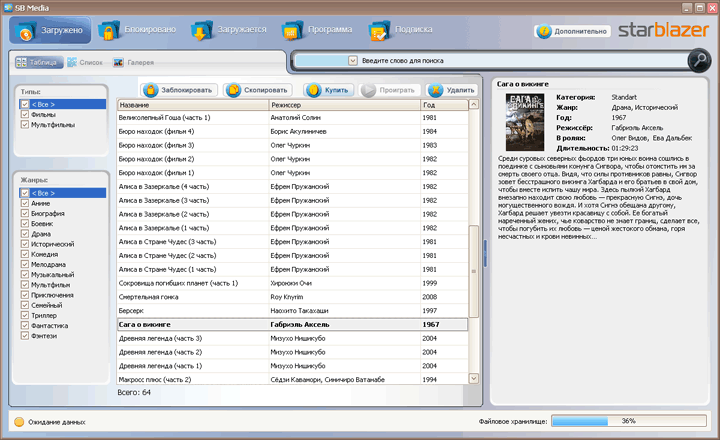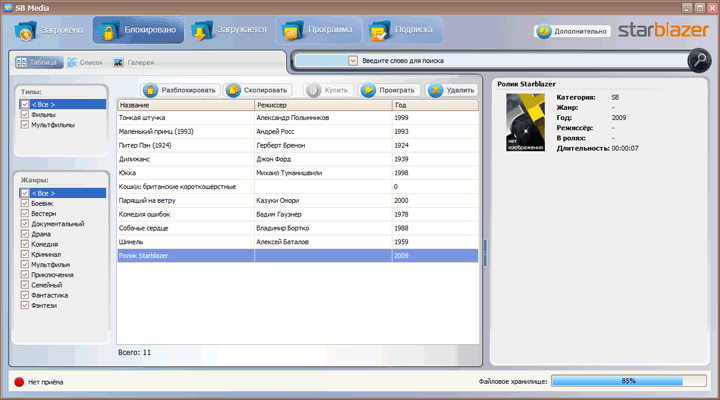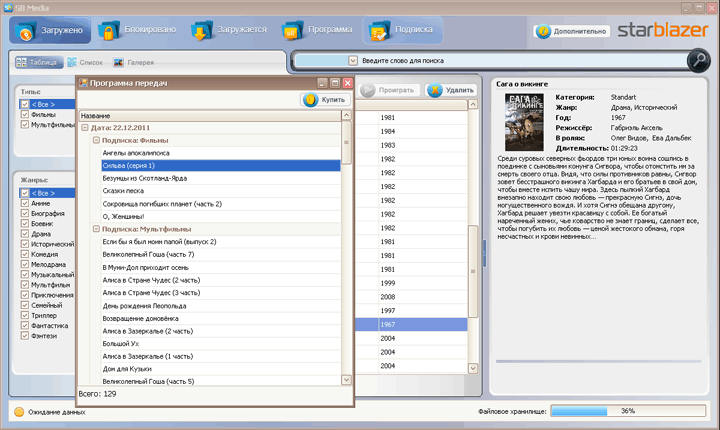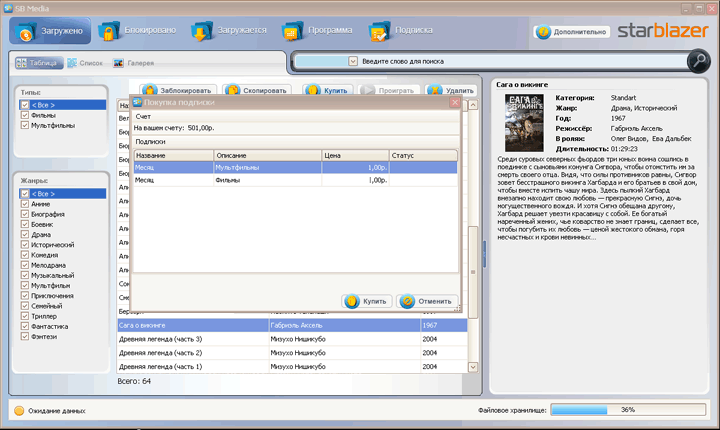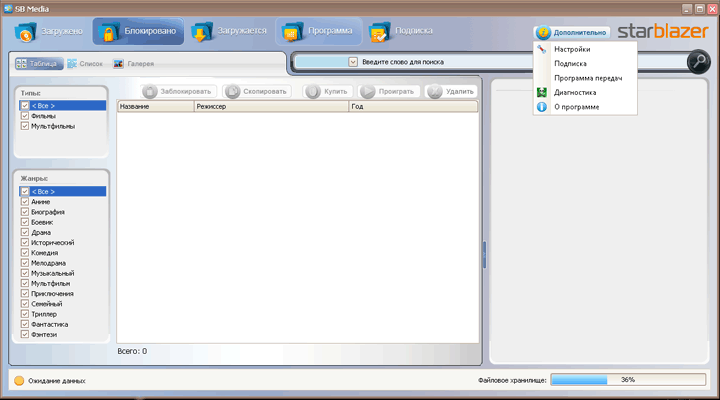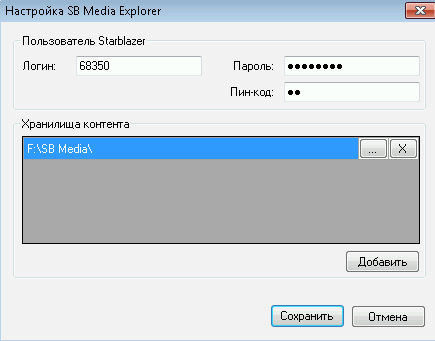| |
 |

|
 01.12.2025 29.11.2025 24.10.2025 09.10.2025 16.09.2025 |
SB Media ExplorerПрограмма SB Media Explorer ведет каталог принятых фильмов Спутникового кино StarBlazer, позволяет купить права на просмотр и смотреть фильмы. Внимание! Обязательно ознакомьтесь с процедурой покупки и установки обновлений перед тем, как начать покупать права на просмотр! При запуске SB Media Explorer открывается окно программы. В верхней части окна – кнопки управления контентом, по умолчанию открывается Список загруженных фильмов (медиатека). Медиатека – выводит список всех успешно принятых фильмов.
Слева выводится список принятых фильмов. Для каждого фильма отображается:
Возможна сортировка фильмов по любому из столбцов – для этого нужно кликнуть на названии столбца. Справа выводится информация по выбранному в списке фильму – постер, режиссер, год выпуска, описание, продолжительность, и т.п.. В нижней части окна отображается статус приема (такой же, как на символе SB Media в системном трее – прием данных, ожидание данных, отсутствие приема) и оставшийся объем в хранилище принятых данных. Если объем хранилища недостаточен для сохранения следующего фильма и старые фильмы будут удаляться – статус хранилища красный, если осталось места на один-два фильма – желтый. Заблокировано – выводит список только тех фильмов, которые заблокированы от автоматического удаления.
По умолчанию все купленные фильмы автоматически блокируются, а те, которые ни разу не покупались – доступны для автоматического удаления. Пользователь может установить или снять блокировку с помощью кнопки Разблокировать/Заблокировать в строке меню. Программа – выводит список тех фильмов, передача которых ожидается в ближайшее время.
Загружается – выводит список тех фильмов, прием которых идет в настоящее время. Стрелка в правом столбце показывает фильм, прием которого идет сейчас. Если цвет стрелки зеленый – идет прием основного файла контента. При этом в столбце Принят показывается, на сколько процентов принят файл на данный момент. Если цвет стрелки синий, то принимается корректирующая информация, а в столбце Принят показывается, на сколько процентов был принят основной файл. Если после приема корректирующей информации недопринятый файл удалось восстановить, то он исчезает из очереди приема и попадает в медиатеку. Если данные восстановить не удалось, то фильм остается в очереди приема, в ожидании повторной передачи. Если за 48 часов фильм не удалось принять полностью, он автоматически удаляется из очереди приема. Если SB Media Explorer находится в состоянии приема данных (индикатор внизу зеленый), но ни один файл не отмечен стрелкой, это может означать следующее:
Детальную информацию состоянии приема можно получить в окне диагностики, вызываемом из меню Дополнительно или правой кнопкой на символе SB Media в системном трее. Описание окна диагностики дано в разделе Установка SB Media и настройка приемника. Проиграть – отображается только для фильмов, права на просмотр которых уже куплены. При нажатии Проиграть запускается Windows Media Player и начинается просмотр фильма. Для контента, права на просмотр которого еще не куплены, отображается кнопка Купить.
Копировать – позволяет скопировать файл с фильмом из хранилища SB Media на внешний носитель или в другую директорию. Скопированный фильм остается защищенным по технологии DRM и для его просмотра необходимо приобрести права на сайте StarBlazer – это может быть сделано при открытии файла в Windows Media Player или Windows Media Center, поддержка DRM-защиты другими проигрывателями не гарантируется. Разблокировать/Заблокировать – устанавливает или снимает блокировку от автоматического удаления для выбранного контента. Удалить – удаляет принятый контент из хранилища. Информация о контенте удаляется полностью. Если после удаления произойдет повторная передача удаленного контента – он будет принят снова. Дополнительно – диагностика и настройки SB Media Explorer.
По команде Диагностика вызывается такое же окно диагностики, как и по правой кнопке мыши на символе SB Media в системном трее. По команде Настройка вызывается окно настроек SB Media Explorer.
В полях Логин и Пароль хранятся логин и пароль Личного кабинета StarBlazer. Они используются при покупке фильма. Пин-код позволяет защититься от несанкционированной покупки, даже если логин и пароль сохранены в программе. Хранилища контента – всегда должно присутствовать хотя бы одно хранилище контента, в которое идет текущий прием (подставляется автоматически при настройке приемника SB Media). Если приемник SB Media и программа просмотра установлены на разных компьютерах, то здесь нужно указать путь к сетевому диску на компьютере-приемнике. Возможен также просмотр из нескольких хранилищ (кнопкой Добавить). Например, если место для сохранения принимаемого контента менялось – можно добавить старое хранилище в список для просмотра. Кнопка "многоточие" рядом с названием директории позволяет изменить путь к уже добавленному хранилищу. Кнопка "X" удаляет хранилище из списка. Удалить хранилище, в которое идет текущий прием, а также изменить путь к нему нельзя – смена такого хранилища делается из меню настроек приемника SB Media (правой кнопкой на символ в системном трее). |
|
© Copyright 2008-2018 спутниковый Интернет StarBlazer. Разработка сайта Race IT |